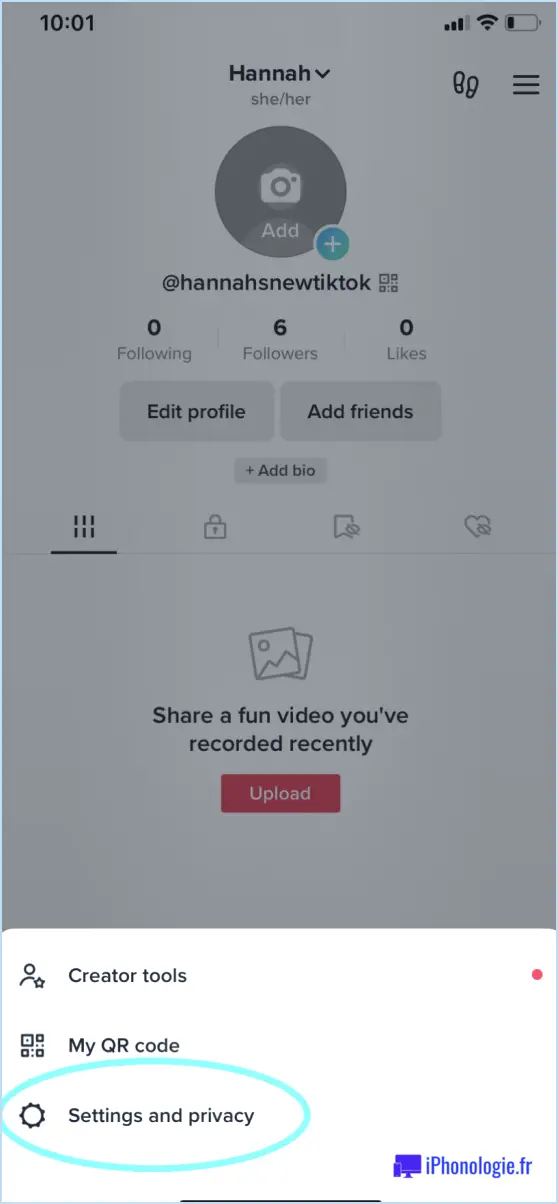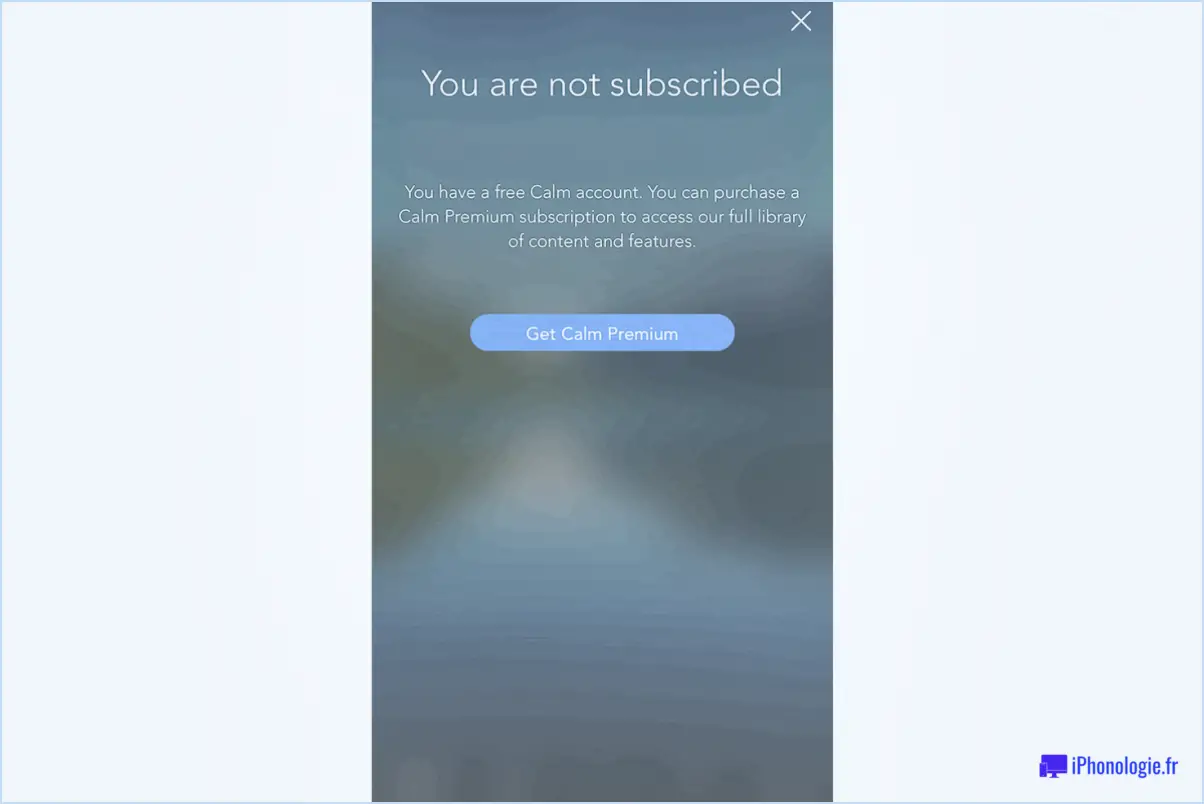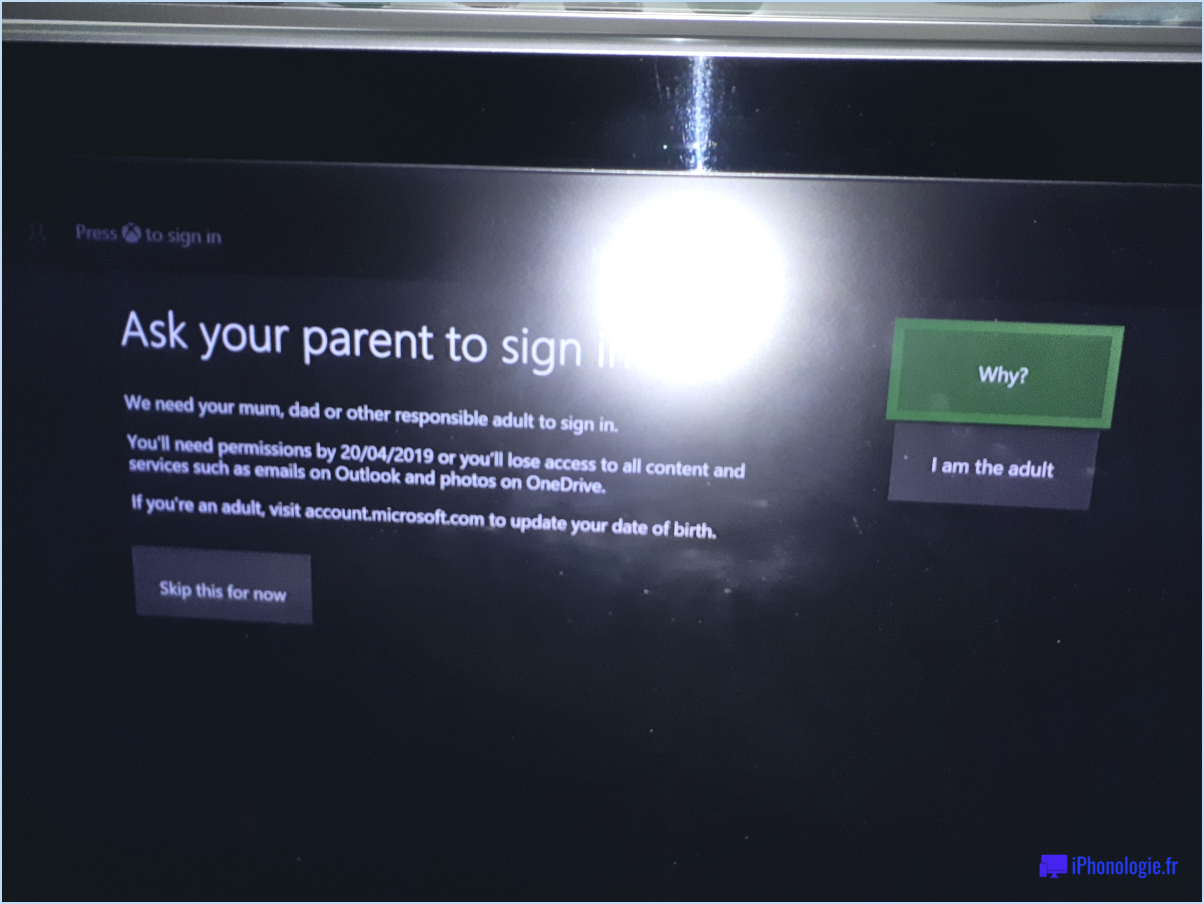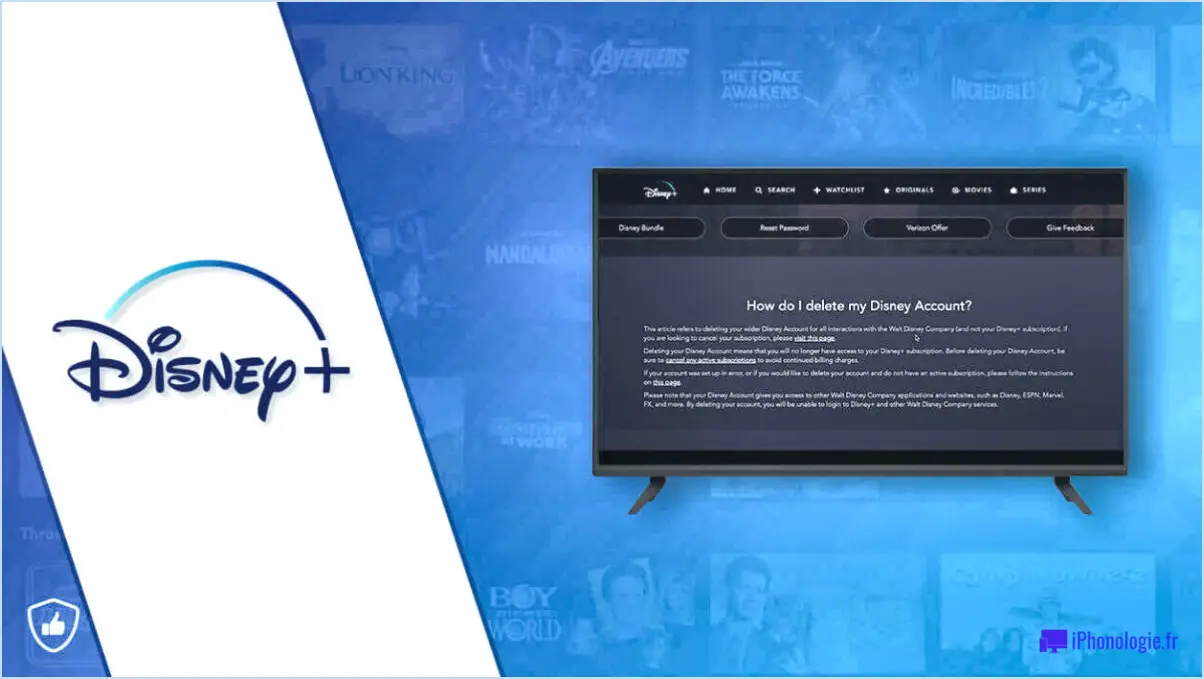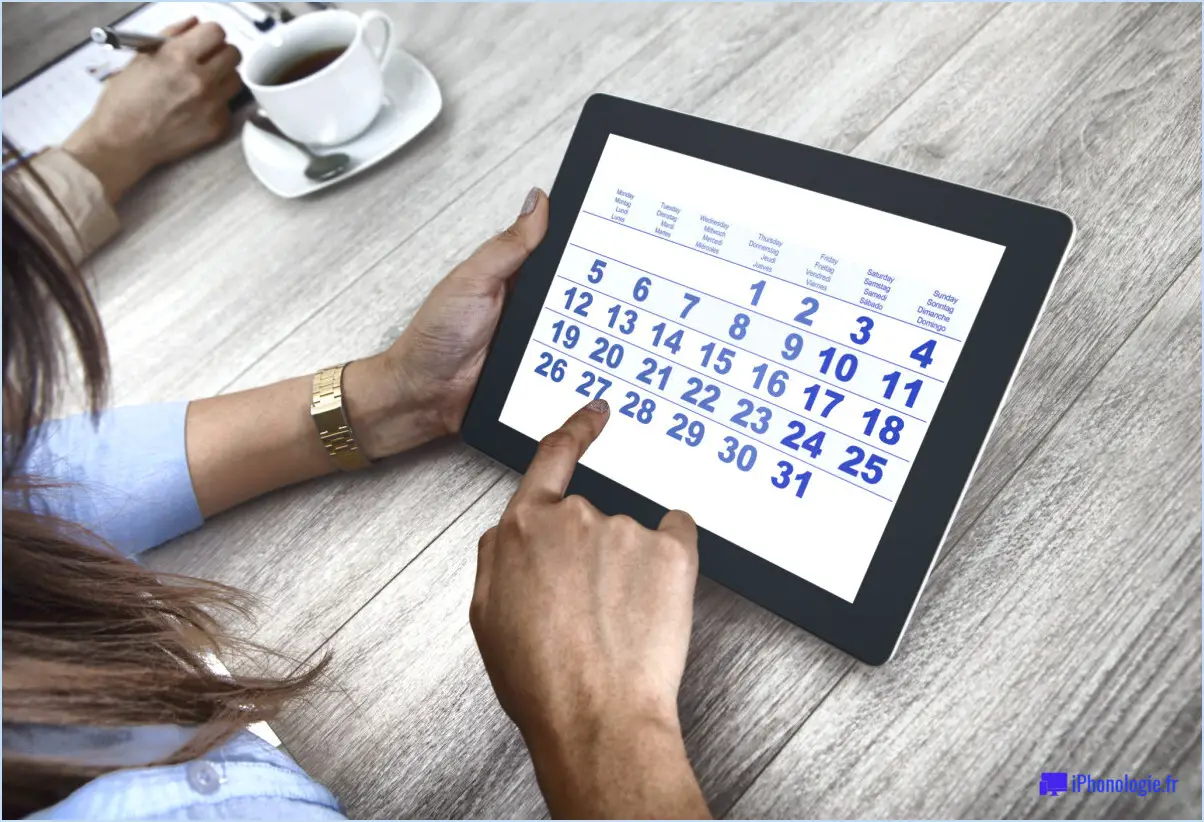Télécharger légalement des films netflix tv shows sur windows 10 pc?

Oui, vous pouvez télécharger légalement Films et émissions de télévision Netflix sur votre Windows 10. Pour commencer, assurez-vous d'avoir un Netflix valide et que vous êtes connecté. Ensuite, suivez les étapes suivantes pour une expérience de téléchargement transparente :
- Installer l'application Netflix: Dirigez-vous vers l'application Microsoft Store et recherchez le produit Netflix. Téléchargez-la et installez-la sur votre ordinateur Windows 10. Cette appli est cruciale pour télécharger du contenu depuis Netflix.
- Lancez l'application et connectez-vous: Ouvrez l'application Netflix et connectez-vous à l'aide des identifiants de votre compte. Si vous n'êtes pas encore membre, vous devrez souscrire à une formule d'abonnement.
- Parcourir et sélectionner du contenu: Parcourez la vaste bibliothèque de films et d'émissions de télévision disponibles sur Netflix. Une fois que vous avez trouvé quelque chose que vous aimeriez regarder hors ligne, cliquez dessus pour obtenir plus de détails.
- Vérifier la disponibilité pour le téléchargement: Tous les contenus de Netflix ne sont pas disponibles au téléchargement en raison de restrictions de licence. Recherchez l'icône icône de téléchargement - une flèche pointant vers le bas - à côté du titre. Si vous voyez cette icône, cela signifie que vous pouvez télécharger ce contenu particulier.
- Lancer le téléchargement: Ouvrez le titre que vous souhaitez télécharger et localisez l'icône de téléchargement. Cliquez dessus pour lancer le processus de téléchargement. L'application vous demandera de choisir la qualité de téléchargement - Standard ou Haut. Les téléchargements de haute qualité offrent des vidéos et des sons de meilleure qualité, mais occupent plus d'espace de stockage.
- Gérer vos téléchargements: Pour accéder au contenu que vous avez téléchargé, allez dans la section "Téléchargements" dans l'application Netflix. Vous y trouverez tous les films et émissions télévisées que vous avez téléchargés. Gardez à l'esprit que les contenus téléchargés ont une date d'expiration, veillez donc à les regarder avant qu'ils n'expirent.
- Regarder hors ligne: Une fois téléchargé, vous pouvez profiter de votre contenu Netflix préféré sans connexion Internet. Cette fonction est particulièrement utile lorsque vous êtes en voyage ou dans une zone où la connectivité est limitée.
N'oubliez pas, le contenu téléchargé est destiné à un usage personnel et ne doit pas être partagé ou distribué sans autorisation appropriée. En suivant ces étapes, vous pouvez légalement et commodément télécharger des films et des émissions de télévision Netflix sur votre PC Windows 10.
Comment aplatir tous les calques dans Photoshop?
A aplatir tous les calques dans Photoshop, naviguez jusqu'à l'onglet "Calque" et optez pour "Aplatir l'image".
Comment séparer les calques dans Photoshop?
Pour séparer les calques dans Photoshop, il existe deux méthodes :
- Option de menu :
- Sélectionnez le menu "Calques" en haut de l'écran.
- Choisissez "Nouveau calque" dans le menu déroulant.
- Cette action génère un nouveau calque dans votre document.
- Panneau des calques :
- Vous pouvez également localiser le panneau des calques, généralement situé à droite.
- En bas du panneau des calques, vous trouverez le bouton "Créer un nouveau calque".
- En cliquant sur ce bouton, vous créez instantanément un nouveau calque.
Utilisez ces méthodes pour séparer et organiser efficacement vos calques dans Photoshop.
Comment libérer un groupe dans Photoshop?
Pour libérer un groupe dans Photoshop, procédez comme suit :
- Sélectionnez l'élément groupe que vous souhaitez libérer.
- Naviguez jusqu'à la page Objet dans le menu
- Choisissez Débloquer puis Groupe.
-OU
- Sélectionner le groupe groupe puis allez à la page Couche le menu
- Choisir Lâcher puis Groupe.
Ces méthodes permettent de dégrouper les éléments sélectionnés, ce qui offre un meilleur contrôle sur les composants individuels.
Comment défaire les calques dans Procreate?
Pour défusionner des calques dans Procreate, procédez comme suit :
- Sélectionnez Calque : Choisissez le calque que vous souhaitez défaire en tapant dessus.
- Accéder au mode édition : Appuyez sur le bouton "Modifier" situé dans le coin supérieur droit de l'écran.
- Dissocier : Après avoir accédé au mode édition, recherchez le bouton "Unmerge" qui apparaît à l'écran.
- Appuyez sur Unmerge : Appuyez sur le bouton "Unmerge" pour séparer le calque sélectionné en composants individuels.
Ce processus vous permet de séparer efficacement les calques fusionnés dans Procreate. N'oubliez pas qu'il est essentiel de sélectionner le calque souhaité et de naviguer dans le menu "Édition" pour réussir la défusion.
Comment annuler un calque isolé dans Photoshop?
Pour annuler l'isolation d'un calque dans Photoshop, Ctrl+Shift+I est le raccourci clavier à retenir. Vous pouvez également cliquer avec le bouton droit de la souris sur le calque en question pour afficher l'option suivante "Libérer le calque de l'isolement". Ces méthodes rétablissent rapidement votre capacité à interagir avec le calque précédemment isolé, ce qui vous permet de poursuivre votre processus créatif en toute transparence.
Comment supprimer une fusion dans Photoshop?
Pour supprimer une fusion dans Photoshop, utilisez la commande gomme à effacer pour effacer avec précision les éléments indésirables de la fusion. Veillez à la précision en ajustant la taille et l'opacité de la brosse. Vous pouvez également utiliser l'outil annuler ou utilisez la commande masques de calques pour modifier la fusion de manière non destructive. Familiarisez-vous avec les raccourcis clavier pour une navigation efficace.